Apple 在 iOS 16 中將鎖定螢幕客製化提升到了一個全新的水平,讓您可以更改時鐘的字體和樣式、添加小部件以及應用動態天氣和天文壁紙。因此,它還改變了您設定與鎖定螢幕不同的主螢幕背景的方式。繼續閱讀以了解它是如何完成的。
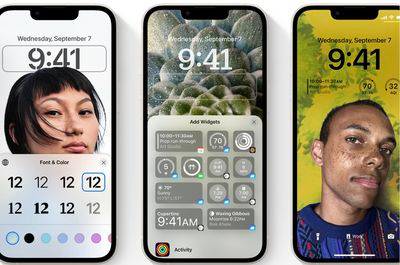
當您第一次自訂鎖定畫面時,您會注意到 iOS 16 建議您為主畫面使用相同的桌布。這是因為如果背景相同,Apple 在從鎖定螢幕切換到主螢幕時會對某些桌布應用動態過渡。
如果您最初在創建鎖定螢幕時建議“設置為壁紙對”,但後來決定要使用不同的主螢幕壁紙,則可以這樣做。只需按照以下步驟操作即可。 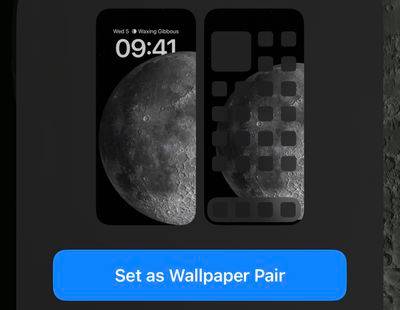
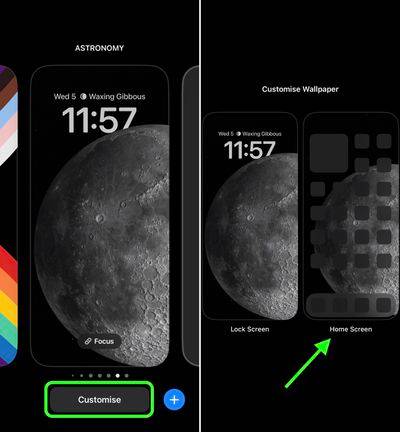
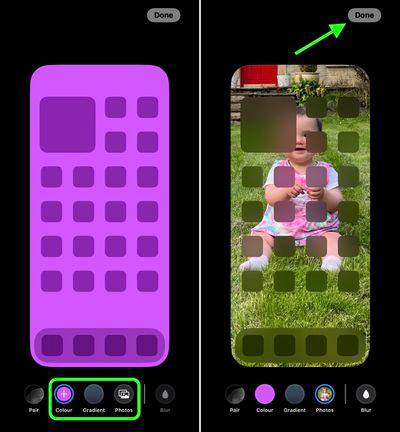
請注意,您可以隨時自定當前的鎖定螢幕和主螢幕選擇:只需長按鎖定螢幕,輕點「自訂# ”,然後選擇“鎖定螢幕”或“主螢幕”即可。或者,您可以透過進入「設定」->「桌布」並在圖庫中的桌布之間滑動並自訂它們來編輯桌布對。
以上是設定不同的壁紙來區分iPhone的鎖定螢幕和主螢幕的詳細內容。更多資訊請關注PHP中文網其他相關文章!




